Misschien is het probleem van de microfoon die niet meer werkt in de iPhone een probleem dat niet onopgemerkt blijft, maar soms veroorzaakt dat de telefoon gewoon een stuk ijzer is! Dit komt omdat u eenvoudigweg niet kunt bellen of zelfs geen spraakberichten kunt verzenden via communicatietoepassingen, daarnaast is het probleem mogelijk minder en is de geluidskwaliteit slecht of kunnen sommige toepassingen het geluid niet correct vastleggen! Daarom delen we in dit artikel alle methoden die effectief bijdragen aan het oplossen van dit probleem, en het is een artikel waar je baat bij hebt, of je nu last hebt van het probleem of deze methoden zelfs wilt leren in geval van nood!

Ten eerste: test de microfoon van de iPhone goed
De eerste stap bij het oplossen van het probleem dat de microfoon van de iPhone niet meer werkt, is om deze correct en nauwkeurig te testen, totdat de oorzaak van het probleem is vastgesteld, en hier merken we op dat moderne telefoons zoals de iPhone 11, 11 Pro, 11 Pro Max als evenals de X, XS en XR tot en met IPhone 8 wordt geleverd Drie microfoons Deze microfoons zijn onderverdeeld in één microfoon aan de bovenkant, één aan de achterkant en de laatste aan de onderkant van de telefoon.
Om elke microfoon afzonderlijk te testen, heb je het volgende nodig:
◉ Snelle video-opname van de camera aan de voorkant om de microfoon aan de voorkant te testen.
◉ De achterste microfoon, het proces zal vergelijkbaar zijn, neem gewoon een video op met de camera aan de achterkant, en het verdient de voorkeur dat de geluidsbron zich voor de camera bevindt en niet erachter - dus jij niet -
De onderste microfoon moet je testen door een spraakmemo te maken of zelfs door een spraakbericht te sturen via WhatsApp met je mond dicht bij de microfoon.
Deze stap helpt ons de microfoon te bepalen die aan het probleem lijdt of zelfs te bepalen of alle microfoons in de telefoon een probleem hebben of niet, en het testresultaat zal zijn dat het geluid puur en gezond is en dat er geen probleem is, of het geluid is vervormd en onderbroken, en hier is onvermijdelijk een probleem, en het laatste scenario pikt in de eerste plaats geen geluid op! En dit is het grootste probleem.
Hoe los je het probleem op dat de microfoon niet meer werkt op de iPhone?
Hier hebben we meer dan één manier om dit probleem op te lossen, en in het geval dat u een probleem heeft met de microfoon, of u nu een iPhone gebruikt of een oude iPhone, moet u alle methoden volgen totdat u een oplossing.
1- Maak de microfoon schoon met een tandenborstel
Het eerste dat u kunt proberen, is de microfoon schoonmaken met een tandenborstel, en dit komt omdat er meestal ook wat stof en fijne voorwerpen op deze plaatsen achterblijven. U kunt ook een luchtcompressor gebruiken, maar pas op voor het luchtpad, en de tandenborstel blijft het beste stuk gereedschap en het minste gevaar om niet alles in je hand kapot te maken!
Als u deze stap voltooit, kan het geen kwaad om dit te doen Maak de iPhone volledig schoon Daar bent u klaar voor, en in de afgelopen dagen en weken hebben wij vanwege het Coronavirus diverse artikelen met u gedeeld, moge God u zegenen.

2- Vergeet niet uw telefoon los te koppelen van de hoofdtelefoon
Misschien is dit u al eerder overkomen! Soms vergeten we dat onze telefoons zijn verbonden met onze bluetooth-koptelefoon, of het nu AirPods is of andere, en dit zorgt er weer voor dat de microfoon niet meer werkt omdat de telefoon in dit geval afhankelijk is van de luidsprekermicrofoon! En zoals u weet, kunt u hier ook altijd voor zorgen via de verbindingsinstellingen, vergeet niet de headset in de doos te doen en deze aan het einde van gebruik te sluiten om dit probleem helemaal te voorkomen.
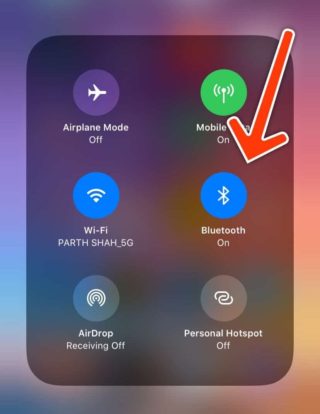
3- Zorg ervoor dat niets de microfoon bedekt
De meesten van ons gebruiken externe beschermhoezen - of hoesjes - voor onze telefoons omdat ze minder duur zijn, maar deze hoesjes kunnen te lijden hebben onder slechte afwerking en sluiting, wat ertoe kan leiden dat dezelfde beschermhoes voor de microfoon wordt afgedekt.
Hier moet u ervoor zorgen dat de beschermhoes voor de telefoon de microfoon niet bedekt, evenals met enig ander object.

Schakel de functie NC-ruisonderdrukking uit
Het iOS-systeem bevat een geweldige functie, namelijk de functie Ruisonderdrukking, en deze functie wordt automatisch geactiveerd om het geluid te blokkeren tijdens het gebruik van de telefoon tijdens gesprekken, maar deze functie bederft soms de geluidskwaliteit van de microfoon in sommige scenario's -Dat wil zeggen, deze methode is geen complete oplossing voor de microfoonstoring- Om deze functie te deactiveren om er zeker van te zijn dat dit de oorzaak is of niet, volgt u het volgende:
1- Ga naar Instellingen
2- Ga vervolgens naar de toegankelijkheidsinstellingen
3- Inclusief begeleiding voor audio / visuele instellingen of als afbeelding:
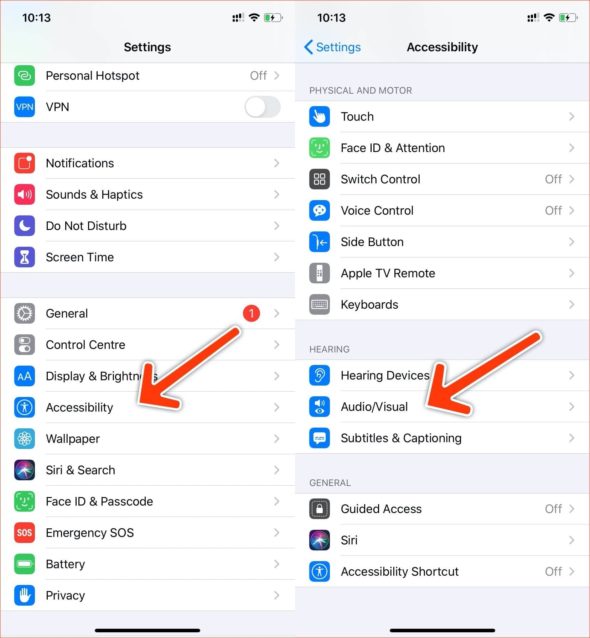
Schakel vervolgens de functie uit
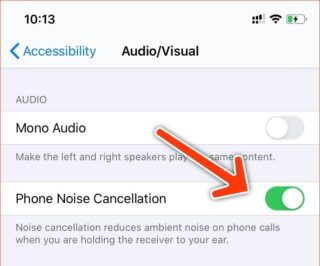
Probeer nu te bellen om er zeker van te zijn of het probleem is opgelost of niet, als het wel was opgelost, dan was het wel. Als deze stap het probleem niet heeft opgelost, herstart dan de noise cancelling-modus opnieuw en ga met ons mee naar de volgende methode.
4- Zorg ervoor dat u microfoontoegang inschakelt voor externe toepassingen
Misschien lijdt u in sommige gevallen aan een probleem waardoor de microfoon niet meer werkt in bepaalde toepassingen, terwijl u merkt dat deze normaal werkt in andere toepassingen en tijdens gesprekken! Hier zit het probleem in de toegangsrechten om de microfoon te gebruiken voor externe applicaties zoals WhatsApp, Skype en dergelijke, en hier volgt u het volgende.
1- Ga naar Instellingen
2- Ga naar de privacy-instellingen
3- Ga naar de microfooninstellingen
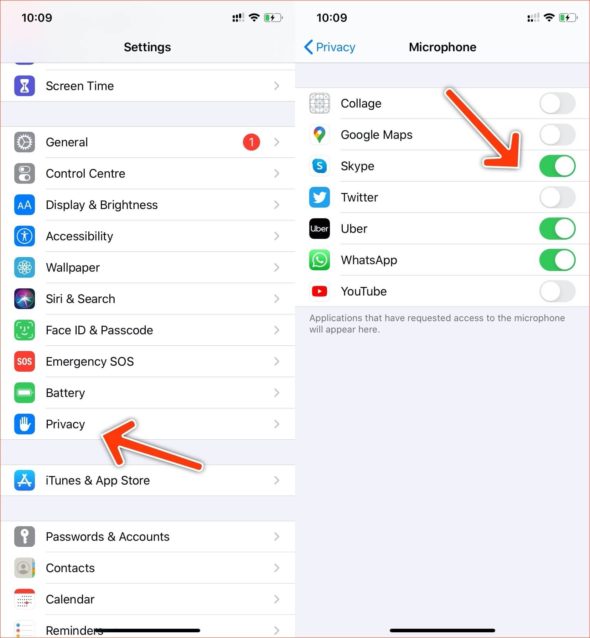
Hier moet je de toegang tot applicaties activeren zoals in de vorige afbeelding, en hoogstwaarschijnlijk zal dit het probleem volledig oplossen, vooral als de microfoon al in andere applicaties werkt.
5- Zorg ervoor dat de telefoon is bijgewerkt of voer een fabrieksreset uit
In het geval dat de vorige oplossingen op geen enkele manier voor u hebben gewerkt, moet u er eerst voor zorgen dat u uw telefoon hebt bijgewerkt naar de nieuwste beschikbare update, door naar de instellingen te gaan en vervolgens het systeem zoals gewoonlijk bij te werken, en in het geval dat de update die je hebt de laatste is of dat je het systeem hebt bijgewerkt en dit probleem niet is opgelost, is je laatste stap het uitvoeren van een volledige fabrieksreset van de telefoon door naar Instellingen te gaan en vervolgens Algemene instellingen , en tot slot Reset, of zoals getoond in de afbeelding.
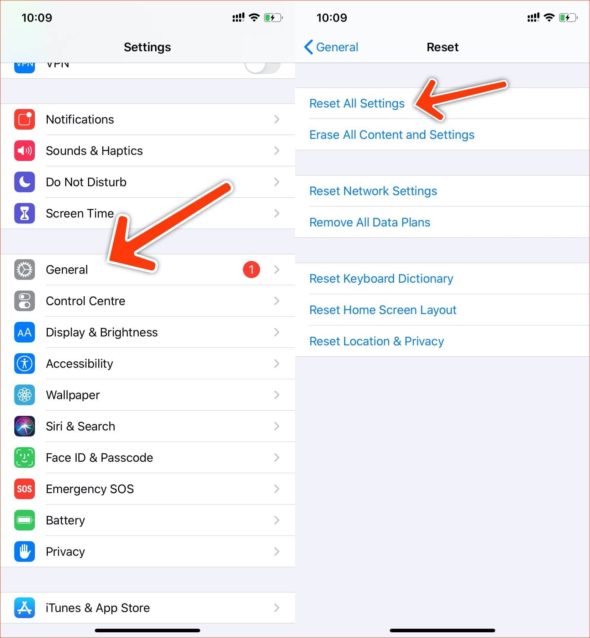
Helaas, in het geval dat alle voorgaande methoden niet tot u hebben geleid, moet u naar een servicecentrum gaan om het probleem van het stoppen van de microfoon of de slechte kwaliteit op te lossen, omdat het probleem in dit geval een hardwareprobleem is, dat is iets dat u hoogstwaarschijnlijk niet alleen kunt oplossen.
Bron:



16 opmerkingen